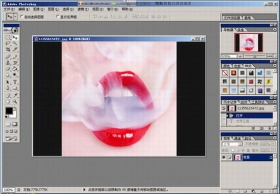利用PS制做闪光字
来源:不详
作者:佚名
学习:1266人次
利用PS制做闪光字

1、新建文件-400×200填充黑色,选文本工具写入60pt的白色华文行楷字,再选图层里的向下合并图层。
2、滤镜-风格化-照亮边缘。度数为边缘宽度2,边缘亮度1,平滑度1。
3、图像-调整-自动色阶。再选滤镜-扭曲-极座标-极座标到平面。
4、图像-旋转画布-90度顺时针。
5、滤镜-风格化-风-从右2次。
6、图像-旋转画布-90度逆时针。
7、滤镜-扭曲-极座标-从平面到极座标。
8、图像-调整-色象饱和度-着色。复制5个图层,选中每个图层副本,对每个图层着不同的色。
9、选工具栏里面的进入ImageReady.点动画面板右上角的从图层建立祯,选中第一祯并设置时间为0.2秒。
10、依次类推,改变每一祯时间。打开窗口里的优化,格式设置为GIF。
11、保存-将优化结果存储为。
 screen.width-333)this.width=screen.width-333" border=0 dypop="按此在新窗口浏览图片">
screen.width-333)this.width=screen.width-333" border=0 dypop="按此在新窗口浏览图片">

学习 · 提示
相关教程
关注大神微博加入>>
网友求助,请回答!